如何在沒有任何編碼專業知識的情況下使用 Notion 創建網站
已發表: 2021-02-11如果您曾經想創建一個網站(或靜態網頁)來展示您的作品集或撰寫博客文章,那麼現在在互聯網上創建一個網頁比以往任何時候都容易。 這也是,不需要編碼的專業知識。 不,我們並不是說使用 Wix、Squarespace 等網站建設者創建網站。 相反,我們正在談論的是使用 Notion 創建一個網站。
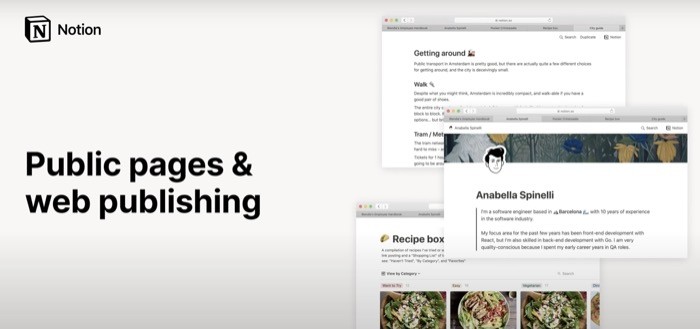
對於外行來說,Notion 是同一個應用程序,它單槍匹馬地替換了一堆不同的生產力應用程序,並將它們的功能集成到一個應用程序中。 您可以將其視為滿足您所有筆記記錄、任務管理和項目/數據/知識管理需求的一體化工作場所。 您可以在其中做筆記、設置待辦事項、創建知識庫(wiki、數據庫等)以及管理您的項目等。
如果您認為 Notion 的使用範圍到此為止,那您會大吃一驚。 你看,除了做我們剛才提到的所有事情之外,另一個有用的(讀起來有點低調的)Notion 應用程序是創建網站(或網頁)。
雖然在性能方面,在 Notion 上創建的網站遠不及成熟的網站,但當您需要快速啟動和運行網頁時,它是一個不錯的選擇。
目錄
網站的概念
當您想到網站時,您想要創建一個網站的原因和目標有很多。 忽略人們擁有網站的商業和其他與服務相關的原因,普通人可能會以不同的眼光看待網站。 一般來說,這可以是把你所有的項目整理在一個地方的作品集(或個人簡歷),或者建立一個博客來分享你的想法並談論你感興趣的事情。
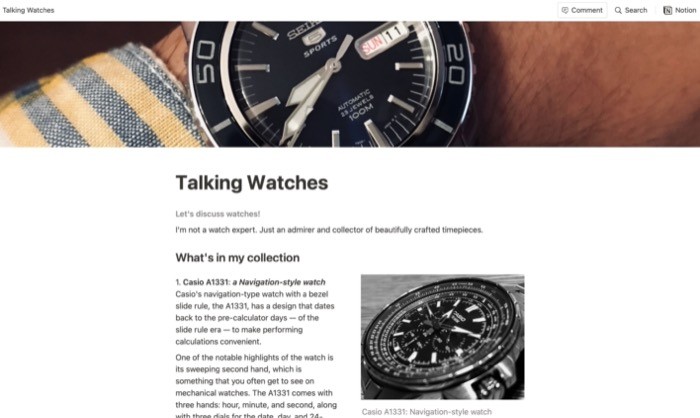
無論哪種情況,您都需要一個時尚的網頁。 一種不需要您知道編碼且易於管理的軟件。 這樣,您可以只專注於內容,而不必擔心定期維護您的網站。
同樣,您可以使用 Notion 網站(或網頁)的另一個用例是您需要在網站上添加臨時(輕量級)頁面。 如果您是一家擁有小團隊的初創公司/企業,這可能會幫助您在您的網站上設置快速網頁以獲取幫助/指南/常見問題解答等 - 以一種更容易更新內容的方式這些網頁要容易得多。
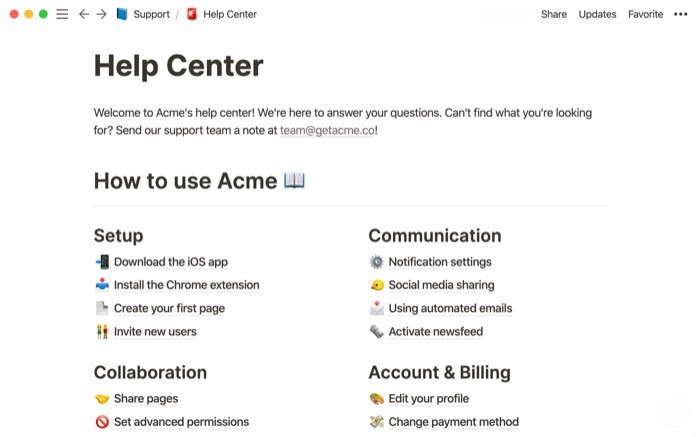
現在您已經看到了一些可以使用 Notion 創建網頁的用例,讓我們深入了解如何自己創建一個。
使用 Notion 創建網站
要使用 Notion 創建網站,您首先需要在 Notion 上註冊一個帳戶。 擁有 Notion 帳戶後,在您的計算機上下載該應用程序並登錄。[ Notion 適用於 macOS 和 Windows。 ]
在您的計算機上下載並設置應用程序後,請按照以下步驟使用 Notion 創建網站(或網頁)。
一、創建頁面
打開 Notion 並單擊側邊欄(左側)菜單中的添加頁面按鈕以創建頁面。 這是您網站的全部內容所在的位置。 Notion 支持嵌套頁面,因此您可以在一個頁面中創建多個子頁面。
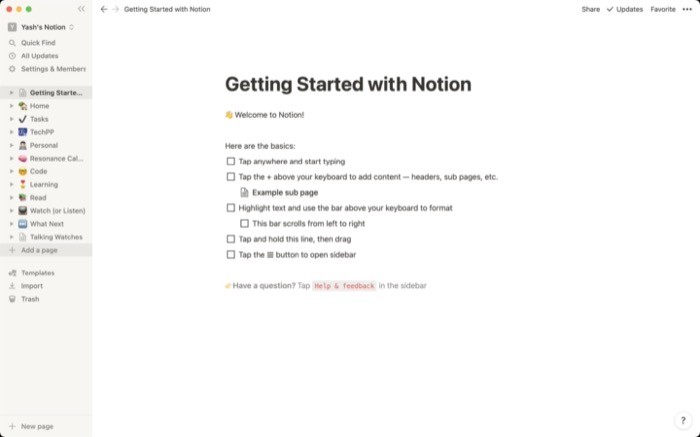
二、 設置您的頁面
創建頁面時,您會得到一個空白畫布,右邊是 Notion 編輯器。 本質上,這是您編輯頁面並向其添加元素(或塊)的空間。 現在,您有兩種方法。 您可以選擇其中一個 Notion 模板來為您的網頁設置佈局並稍後對其進行編輯。 或者,您也可以使用不同的塊從頭開始設計整個網頁。 [塊是構成頁面的所有組件,如標題、圖像、表格、塊引用、代碼片段等]
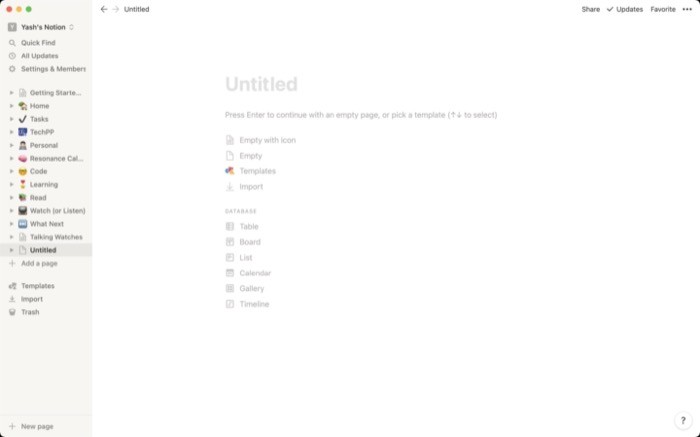
1. 使用 Notion 模板創建網頁
如果您剛剛開始,您可以使用 Notion 模板來快速啟動和運行您的頁面。 Notion 為不同的設置提供了一堆不同的模板。 其中一些包括工作板、幫助中心、路線圖、博客文章、靈感等。 您可以通過單擊編輯器窗口中的模板按鈕在 Notion 上找到這些模板。 從這裡,選擇您想要的模板,然後單擊使用此模板按鈕將其添加到編輯器窗口。 添加後,可以根據您的要求配置和編輯模板。
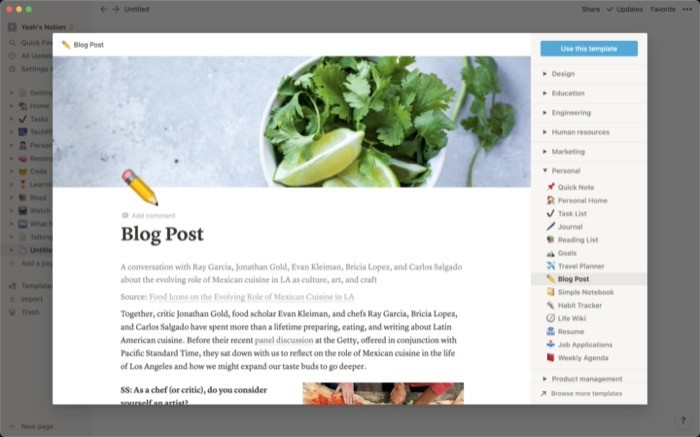
2. 使用 Notion 手動創建網頁
雖然模板方法工作得很好,但它並沒有提供足夠的靈活性。 因此,如果您使用 Notion 已有一段時間並且習慣使用 Notion 編輯器,則可以開始向頁面添加不同的塊,以管理您網站上需要的所有元素。 要添加塊,請單擊要添加元素的空間並鍵入正斜杠 ( / )。 現在,輸入元素的名稱。 例如,如果要添加圖像,請編寫/image ; 要添加 (H1) 標題,請編寫/h1 ; 等等。
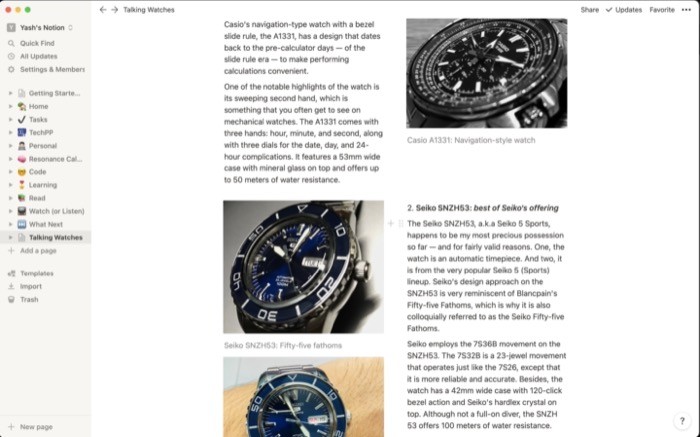
此外,Notion 還允許您編輯和样式化不同的元素並更改它們的格式和顏色。 為此,您需要選擇文本或元素並從菜單中選擇樣式選項。 同樣,您還可以通過單擊右上角的三點菜單並從那裡選擇所需的選項來更改博客頁面的字體系列和字體大小。
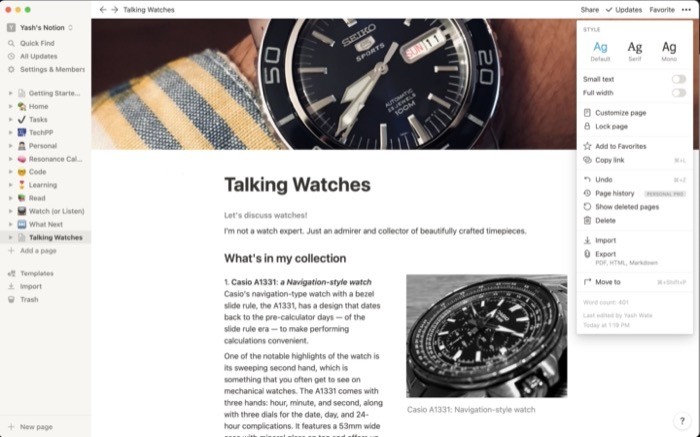

一旦你設置好頁面——使用任何一種方法——你就可以繼續下一步了。
三、 公開 Notion 頁面
讓您的頁面在網絡上上線是使用 Notion 創建網站的重要一步。 此步驟實質上是為您選擇的 Notion 頁面生成一個鏈接。 然後可以通過消息與您想要展示您的網站的人共享此鏈接。 或者,它可以添加到互聯網上的其他網站或平台。
要為您的網站獲取可共享鏈接,首先,保存您對頁面所做的更改,然後單擊頂部的共享按鈕。 您現在將在菜單中看到一些選項。 在這裡,切換Share to web旁邊的按鈕。 最後,單擊複製鏈接按鈕以復製網站 URL。
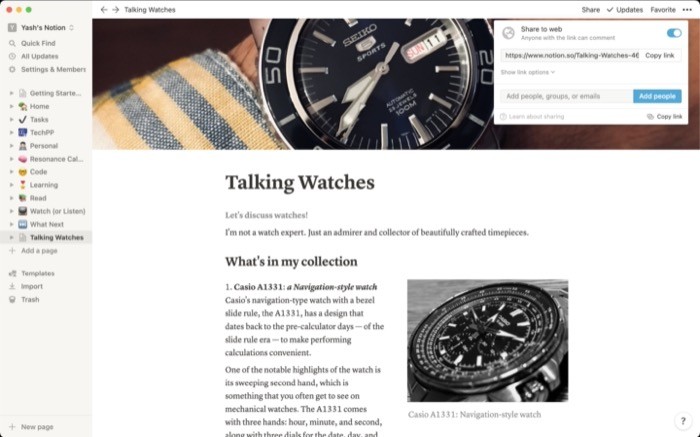
其他共享選項
如果您想更好地控制共享,Notion 提供了一些不同的選項。 這些包括:
1.允許編輯:允許與您共享網站 URL 的任何人(也擁有 Notion 帳戶)編輯和更改您的網頁。
2.允許評論:這使擁有鏈接的人能夠在您的頁面上添加評論。
3.允許複製為模板:為其他 Notion 用戶提供複製您的模板並開始將其用於他們的網站的選項。
4.搜索引擎索引:在 Google 上索引您的網站 URL。 [僅限於專業計劃。 ]
要訪問這些選項,請單擊“共享”菜單中“顯示鏈接選項”旁邊的向下箭頭。 並且,要啟用或禁用它們,請切換其右側的按鈕。
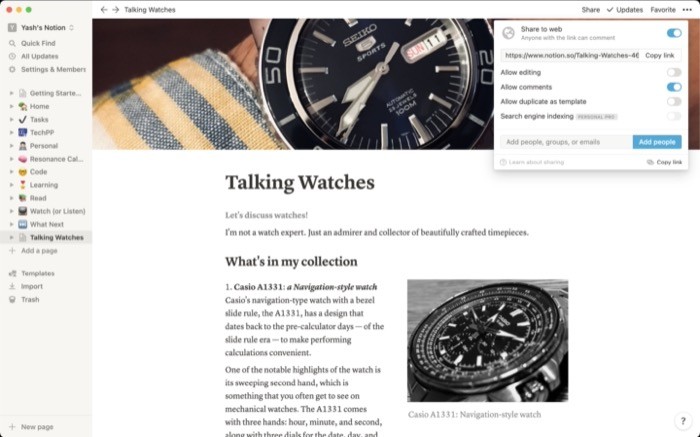
除了共享您的網站鏈接外,您還可以直接添加人員以向他們展示您的網頁或授予他們一起協作的權限。 要與其他人共享您的網頁,請單擊“共享”按鈕,然後在菜單中單擊“添加人員、組或電子郵件”的輸入字段。 在此處輸入人員或組的名稱,或添加您要邀請的人員的電子郵件地址。 添加後,單擊“添加人員”按鈕以添加這些人員。 您還可以選擇要授予這些人的特權。 可用選項包括:編輯、評論、查看和完全訪問。 [ Pro 計劃提供完全訪問權限。 ]
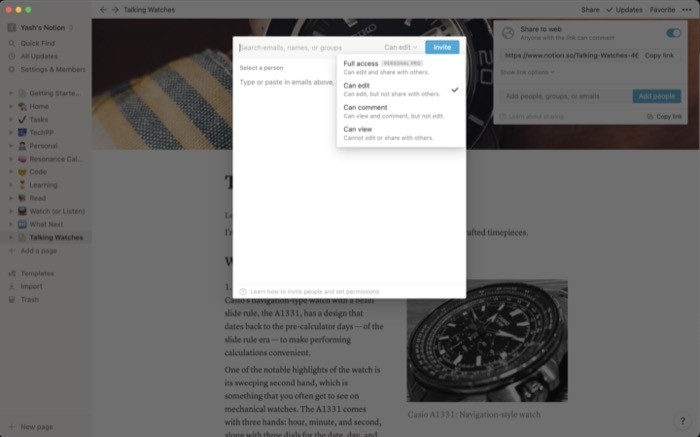
隨著您的 Notion 網站現已公開,您需要了解以下幾點:
1. 您剛剛在 Notion 上創建的網頁會實時反映對其所做的任何更改。 因此,如果您要修改其內容,您與之共享鏈接的人將立即看到更改。
2. 如果您有多個子頁面鏈接到您的主頁,則在您將主頁設為公開後,所有子頁面都將可見。
3. 您現在可能已經註意到,您在 Notion 上創建的網站中都有 Notion 自己的域名。 例如,它可能看起來像https://www.notion.so/Talking-Watches-4692551ad5794ed3b568c9 。 雖然如果您正在創建一個供個人使用的網頁,這完全沒問題,但那些想要更專業的網站的人需要獲得他們的自定義域名。
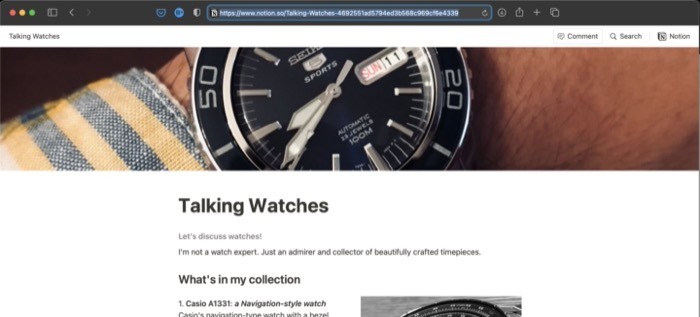
如果您希望 Notion 網站鏈接到您的域名,您首先需要的是自定義域。 [您可以從 GoDaddy、Hostinger、Hostgator、Bluehost 等域名註冊商處獲取域名。 ] 一旦你有了一個,你就需要一項將 Notion 網頁轉換為網站的服務。 在這方面,有像 Potion、HostNotion 和 Super 這樣的平台,可以讓您將自定義域名連接到 Notion 網頁。 如果您對創建自定義 Notion 網站感興趣,請查看我們的指南,了解如何使用 Potion 為您的 Notion 網站設置自定義域。
使用 Notion 作為 CMS
Notion 遠未成為一個成熟的 CMS(內容管理系統)。 雖然,如果你設法繞過它的限制並掌握 Notion API,有辦法將它變成一個 CMS。 為此,您基本上需要兩件事:Notion 的私有 API 和前端開發知識。 但遺憾的是,API 訪問目前受到限制且處於測試階段。 但是,作為一種變通方法,人們已經設法使用 Splitbee 的 Notion API worker 來掌握 Notion 的功能並以適合他們要求的方式實現服務。
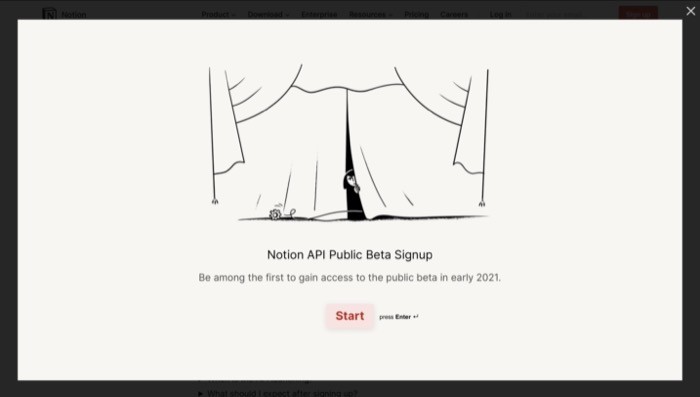
工作人員本質上是私有 Notion API 的包裝器,它提供對 Notion 內容的快速輕鬆訪問——您需要將 Notion 轉換為 CMS。 Notion API worker 託管在 Cloudflare 上,並提供免費計劃,每天可以處理多達 100,000 個請求。 您可以在 GitHub 上查看它們以開始使用。
這幾乎是您使用 Notion 創建網站所需了解的全部內容。 如果您遵循本指南,您應該能夠創建網絡作品集(或 CV):展示您的技能,博客:您可以在其中撰寫您最喜歡的主題,在線日記:與朋友和家人分享,幫助中心:為您的服務提供幫助,路線圖:供您的團隊成員遵循,等等。 此外,如果您打算將 Notion 用作 CMS,您也可以使用可用資源進行操作。 但是,在繼續之前請注意:如果您沒有足夠的前端開發經驗,您可能會發現很難解決問題。
